Notă: Acest articol și-a făcut treaba și va fi retras în curând. Pentru a preveni problemele de tip „Pagina nu a fost găsită”, eliminăm linkurile despre care știm. Dacă ați creat linkuri spre această pagină, eliminați-le și împreună vom menține un web mereu actualizat.
Dacă creați șabloane pentru alte persoane de utilizat, puteți suprascrie textul în substituenți implicită, adăugând text substituent particularizat, care descrie sau specifică tipurile de informații pe care doriți să le introducă utilizatorii șablonului.
Șablonul eșantion de mai jos conține text cu instrucțiuni care îi solicită utilizatorului șablonului să introducă anumite tipuri de informații, cum ar fi data, viziunile, țintele etc.
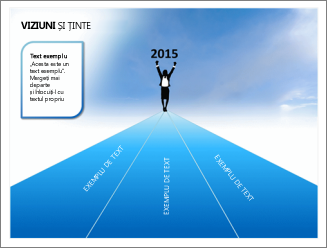
Note:
-
Este important să rețineți că există o diferență între modul în care utilizați un substituent de text față de o casetă text în vizualizarea coordonator de diapozitive. Iată diferența:
-
Dacă adăugați o casetă text în Vizualizare normală, textul poate fi editat de oricine.
-
Adăugați un substituent de text din vizualizarea coordonator de diapozitive atunci când doriți să solicitați utilizatorilor șablonului să înlocuiască textul de solicitare cu textul care este relevant pentru propriul proiect. Comportamentul normal al textului de solicitare particularizat într-un substituent de text este acela că dispare atunci când începeți să tastați.
-
Adăugați o casetă text în vizualizarea coordonator de diapozitive atunci când doriți să conțină text permanent, needitabil.
Adăugarea de text care furnizează instrucțiuni despre cum să utilizați șablonul
-
Faceți clic pe Vizualizare > Coordonator de diapozitive.
-
În panoul care conține coordonatorul de diapozitive și aspectele, faceți clic pe aspectul la care doriți să adăugați un substituent de text.
-
Faceți clic pe coordonator de diapozitive > inserați un substituent >text.
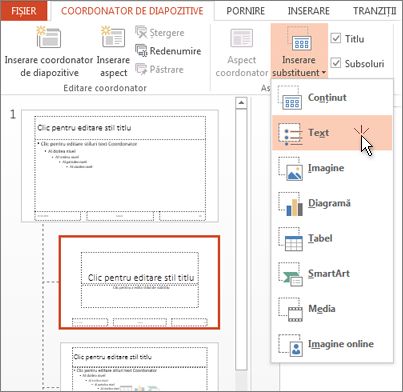
-
Glisați indicatorul mouse-ului pentru a desena substituentul de text în aspectul diapozitivului.
-
Selectați textul implicit din substituent și înlocuiți-l cu propriul text cu instrucțiuni.
Notă: Dacă apare un marcator nedorit înaintea textului cu instrucțiuni, faceți clic pe fila pornire și, în grupul paragraf , faceți clic pe săgeata în jos de lângă marcatori, apoi faceți clic pe fără.
-
Faceți clic pe coordonator de diapozitive > Închideți vizualizarea coordonator.
Aplicarea modificărilor la diapozitivele existente
Dacă parcurgeți pașii de mai sus într-o prezentare care este deja în curs de desfășurare, trebuie să aplicați din nou aspectul în diapozitivele din prezentare atunci când reveniți la vizualizarea normală. Acest lucru asigură faptul că diapozitivele din prezentare vor conține cele mai recente actualizări ale aspectului. Pentru instrucțiuni, consultați "aplicați actualizările astfel încât acestea să apară pe diapozitive" în Editare și să aplicați din nou un aspect de diapozitiv.










